Impossible de définir un fond d’écran différent sur une configuration à deux moniteurs [Réparer]
![Impossible de définir un fond d’écran différent sur une configuration à deux moniteurs [Réparer]](https://cdn.thewindowsclub.blog/wp-content/uploads/2023/08/dual-monitors-1-640x375.webp)
Récemment, certains utilisateurs de Windows 11 avec des configurations à deux moniteurs se sont plaints d’un problème concernant la configuration de différents fonds d’écran pour chaque moniteur. Chaque fois qu’ils tentent de définir des fonds d’écran différents pour chaque moniteur, la même image est acceptée et affichée par les deux moniteurs. Ce n’est pas la situation idéale, alors que doivent faire les utilisateurs ? Eh bien, il existe des moyens de faire avancer les choses dans la bonne direction. Et comme vous vous en doutez, nous allons vous expliquer comment définir différents fonds d’écran sur un système à double écran .
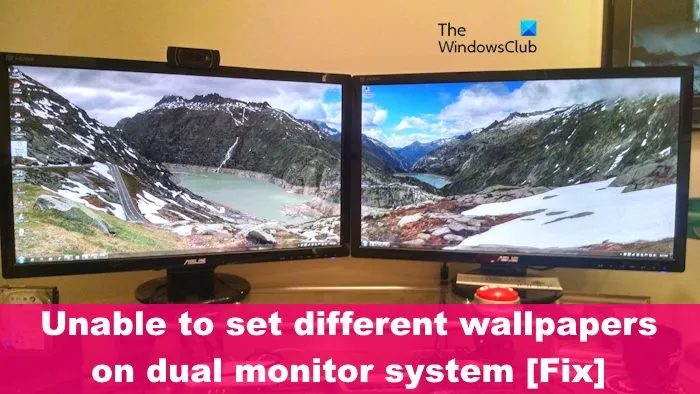
Impossible de définir un fond d’écran différent sur une configuration à deux moniteurs
Si vous ne pouvez pas définir différents arrière-plans pour les deux moniteurs sous Windows 11/10, utilisez cette solution de contournement ou cet outil gratuit pour définir différents fonds d’écran.
1] Supprimer tous les bureaux Windows 11
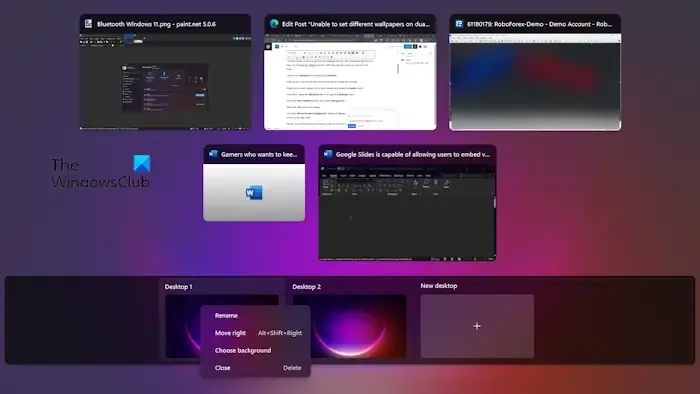
La première solution ici est de se débarrasser de tous les bureaux sauf un. Nous comprenons qu’il s’agit d’un bogue, qui a la capacité de se reproduire. Cela dit, discutons de la façon de résoudre le problème.
Cliquez sur l’ icône du bureau située dans la barre des tâches .
Il y a de fortes chances que vous constatiez que plusieurs bureaux sont ouverts et en cours d’exécution.
Faites un clic droit sur chacun au lieu du bureau principal et sélectionnez le bouton Supprimer .
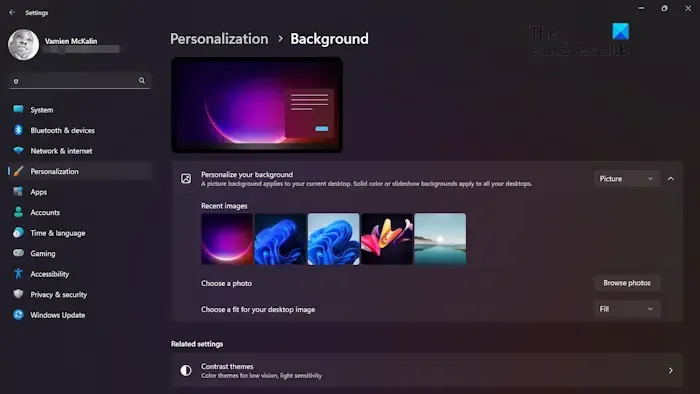
De là, appuyez sur la touche Windows + I pour ouvrir le menu Paramètres .
Accédez à la zone Personnalisation , puis sélectionnez Arrière-plan .
Après cela, faites un clic droit sur une image.
S’il lit, Set as monitor background , au lieu de Set as desktop background , alors vous êtes sur la bonne voie.
Enfin, cliquez sur les images que vous souhaitez afficher sur chaque moniteur, et c’est tout, vous êtes prêt à partir.
2] Utilisez une application tierce
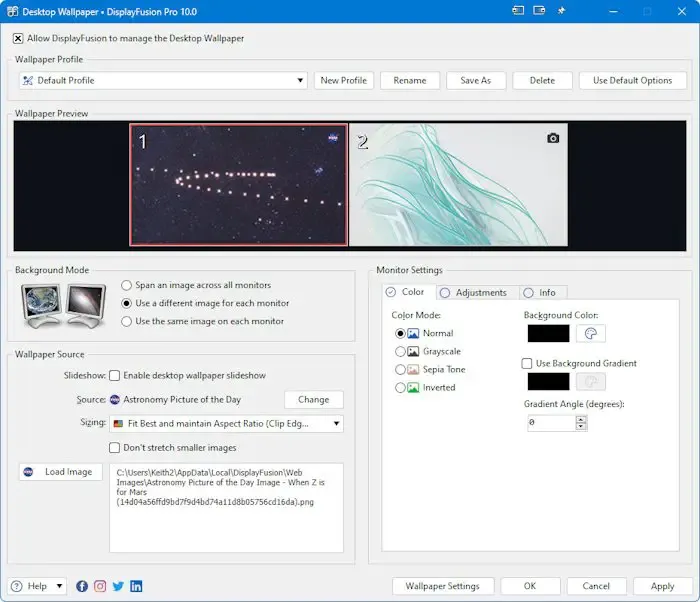
Si la méthode ci-dessus ne fonctionne pas, nous vous suggérons de tirer parti des applications tierces. L’un des meilleurs en ce moment est un outil connu sous le nom de DisplayFusion . Lorsque cet outil est ouvert, il demandera à l’utilisateur de désactiver la barre des tâches multi-écrans.
Une fois opérationnelle, toutes les fonctionnalités seront accessibles depuis la barre des tâches. Tout ce que vous avez à faire est de cliquer avec le bouton droit sur la barre des tâches pour accéder à toutes les fonctionnalités que DisplayFusion a à offrir. Par exemple, vous pouvez choisir la fonctionnalité de moniteur que vous souhaitez configurer.
Puis-je avoir 2 fonds d’écran différents sur 2 moniteurs ?
Il est possible d’avoir des fonds d’écran différents sur chaque moniteur si vous avez une configuration à deux moniteurs à la maison. Microsoft a rendu cela possible dans Windows 11/10, donc les gens ne devraient pas avoir beaucoup de problèmes pour le faire fonctionner.
Comment corriger différentes résolutions d’écran sur deux moniteurs ?
Tout d’abord, vous devez cliquer avec le bouton droit sur le bureau et sélectionner Paramètres d’affichage. De là, cliquez sur la case numérotée que vous souhaitez ajuster. Faites défiler jusqu’à Résolution d’affichage et choisissez la résolution souhaitée via la liste déroulante. Terminez en cliquant sur Keep Changes , et c’est tout.



Laisser un commentaire